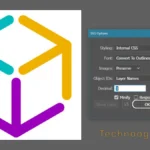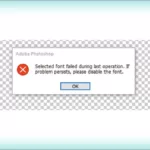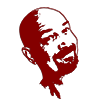समस्या
आज का नया अंक,“सर्वर से नियम पढ़ने में त्रुटि हुई। सर्वर नियमों का प्रारूप पहचाना नहीं गया था।”यह हमेशा कुछ न कुछ होता है. इस बार काफी जल्दी समाधान मिल गया।
फ़ोरम में कई समाधान नियमों को हटाना और उन्हें फिर से बनाना था। मेरे लिए ऐसा नहीं हो रहा है, इसके बारे में सोचने के लिए बहुत सारे नियम हैं। एक समाधान यह था कि केवल एक नियम को हटा दिया जाए और फिर सर्वर साइड को नियमों को लिखने के लिए मजबूर करने के लिए इसे फिर से बनाया जाए, यह मानते हुए कि इससे समस्या ठीक हो जाएगी। हालाँकि यह कुछ लोगों के लिए काम कर गया, लेकिन यह मेरे लिए नहीं रहा।
यह प्रक्रिया उन्हें उचित रूप से स्वरूपित नियमों के रूप में फिर से आयात करती है।
यदि आउटलुक नहीं खुलेगा
कुंजीपटल शॉर्टकट दबाएँविन+आररन डायलॉग बॉक्स खोलने के लिए. या, विंडोज़ सर्च बॉक्स में रन टाइप करें और एंटर दबाएँ।
रन संवाद बॉक्स में, यह कमांड दर्ज करें और फिर ठीक चुनें:आउटलुक.exe /सुरक्षित
प्रोफ़ाइल चुनें विंडो में, डिफ़ॉल्ट आउटलुक विकल्प चुनें और उस प्रोफ़ाइल को खोलने के लिए ठीक चुनें।
आउटलुक को अब सुरक्षित मोड में प्रारंभ होना चाहिए।
स्थानीय नियम बनाम सर्वर पक्ष
स्थानीय नियम वे हैं जो स्थानीय स्तर पर ही बनाए, संग्रहीत और निष्पादित किए जाते हैं। सर्वर साइड नियम सर्वर और वर्कस्टेशन दोनों पर संग्रहीत होते हैं लेकिन एक्सचेंज सर्वर पर निष्पादित होते हैं। आपके द्वारा बनाया गया निर्यात आपके सभी सर्वर साइड नियमों को कैप्चर नहीं कर सकता है। उम्मीद है कि आपके वर्कस्टेशन में एक स्थानीय प्रति संग्रहीत है ताकि आप इन स्थानीय प्रतियों को निर्यात कर सकें।
देख सर्वर-साइड बनाम क्लाइंट-केवल नियम (microsoft.com)
समाधान
चरण 1 - निर्यात नियम
आउटलुक खोलें और ऊपरी बाएँ कोने में "फ़ाइल" पर क्लिक करें। वर्गाकार बटन, "नियम और अलर्ट प्रबंधित करें" ढूंढें और इसे खोलने के लिए क्लिक करें।

"इस फ़ोल्डर में परिवर्तन लागू करें:" के आगे से नियमों को निर्यात करने के लिए खाते का चयन करें।
दाईं ओर "विकल्प" और "निर्यात नियम" पर क्लिक करें। फ़ाइल को नाम दें और याद रखें कि आपने इसे कहाँ सहेजा है ताकि आप इसे बाद में आयात कर सकें।


ध्यान दें
यदि आपके पास एक से अधिक एक्सचेंज खाते हैं, तो आप प्रत्येक खाते से जुड़े नियमों को निर्यात करना चाहेंगे और फ़ाइलों को फ़ाइल नाम में ईमेल पते के साथ नाम देना चाहेंगे ताकि आप उन्हें मिश्रित न करें। यदि आपके पास एक से अधिक हैं तो प्रत्येक प्रोफ़ाइल भी।
चरण 2 - सभी नियमों को साफ़ करें
चेतावनी
इससे आउटलुक में प्रत्येक खाते के लिए मेल नियम हट जाते हैं। यदि आप अपने सभी नियमों को हटाना नहीं चाहते हैं, तो वैकल्पिक रूप से, उन्हें एक समय में एक हटा दें जब तक कि आपको वह न मिल जाए जो भ्रष्ट है और इस ट्यूटोरियल को छोड़ दें। प्रत्येक नियम को मैन्युअल रूप से पुनः बनाएँ।
यदि आउटलुक अभी भी खुला है तो उसे बंद कर दें।
विंडोज स्टार्ट/विंडोज सिस्टम/कमांड प्रॉम्प्ट पर जाकर इसे कमांड लाइन से खोलें और चलाएं।
(यदि आपने चरण 1 नहीं किया है, तो यहां रुकें और चरण 1 पूरा करें)
इस लाइन को कॉपी करके नीचे पेस्ट करें और एंटर कुंजी दबाएँ। (यह मान लिया गया है कि आप 64 बिट आउटलुक चला रहे हैं)
आप कीबोर्ड शॉर्टकट का भी उपयोग कर सकते हैंविन+आररन डायलॉग बॉक्स खोलने के लिए. या, विंडोज़ सर्च बॉक्स में रन टाइप करें और एंटर दबाएँ। इसे रन डायलॉग बॉक्स में पेस्ट करें और ओके पर क्लिक करें।
"C:\Program Files\Microsoft Office\root\Office16\OUTLOOK.EXE" /cleanrules
आउटलुक नियमों के लिए स्विच उपलब्ध हैं
आउटलुक नियम स्विच और वे क्या करते हैं
/स्वच्छनियम= आउटलुक डेटा फ़ाइल और सर्वर मेलबॉक्स दोनों से नियम हटा देता है
/cleanclientrules= केवल क्लाइंट साइड नियम हटाता है
/cleanserverrules= केवल सर्वर साइड नियम हटाता है
वैकल्पिक विकल्प
रन “OUTLOOK.EXE /cleanserverrules”, फिर सर्वर नियमों को ओवरराइट करने के लिए अपने वर्कस्टेशन पर नियमों को बाध्य करने के लिए आउटलुक को बंद करें और फिर से खोलें। जब पूछा जाए कि "आप कौन से नियम रखना चाहते हैं", चुनेंग्राहक.
(यदि आप सर्वर रीड त्रुटियों के कारण अपने नियमों को बिल्कुल भी निर्यात नहीं कर सकते हैं, तो संभवतः यह उपयोग करने का विकल्प है)
चरण 3 - आयात नियम
आउटलुक में, ऊपरी बाएँ कोने में "फ़ाइल" पर क्लिक करें। वर्गाकार बटन, "नियम और अलर्ट प्रबंधित करें" ढूंढें और इसे खोलने के लिए क्लिक करें।
"इस फ़ोल्डर में परिवर्तन लागू करें:" के आगे वह खाता चुनें जिसमें आप आयात करना चाहते हैं:

- दाईं ओर "विकल्प" और "आयात नियम" पर क्लिक करें।


- आपके द्वारा निर्यात की गई प्रत्येक फ़ाइल का चयन करें और उन्हें अपनी प्रोफ़ाइल/प्रोफ़ाइल में वापस आयात करें।
समरी
चरणों को और अधिक स्पष्ट करने का प्रयास करने के लिए मैंने अभी हाल ही में इस लेख का विवरण अपडेट किया है। अगर कुछ समझ में नहीं आता तो कृपयातक पहुँचमुझे बताने के लिए. यह बहुत आसान होगा यदि Microsoft नियमों को फिर से लिखने के लिए एक मरम्मत सुविधा जोड़ देगा जैसे कि उनका सॉफ़्टवेयर मरम्मत विकल्प कैसे काम करता है, लेकिन यह कम से कम नियमों को सही प्रारूप में प्रोफ़ाइल में फिर से लिखने के लिए बाध्य करता है, अब कोई भ्रष्टाचार नहीं होगा। मैंने अन्य नियम मरम्मत विकल्प और केवल सर्वर साइड नियमों को सुधारने के लिए वैकल्पिक विकल्प जोड़ा है (नोट देखें) का है।